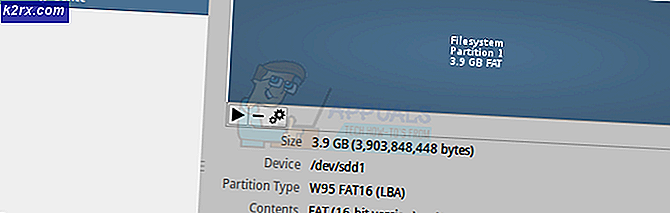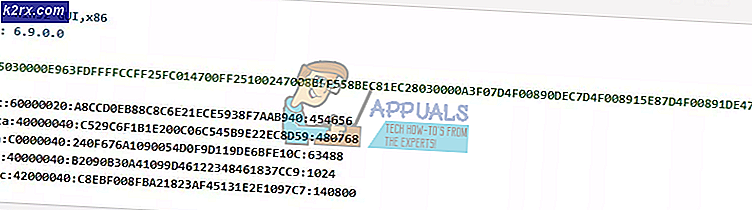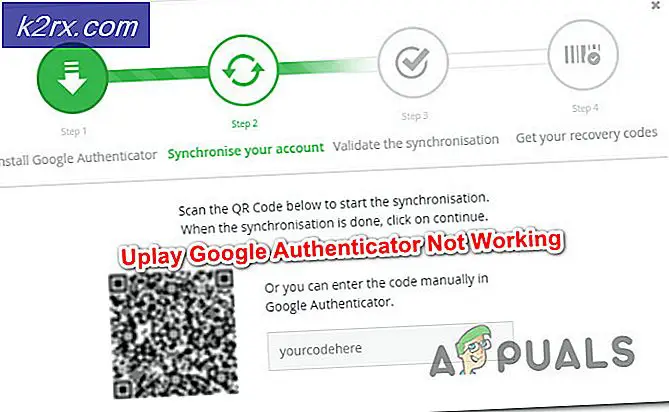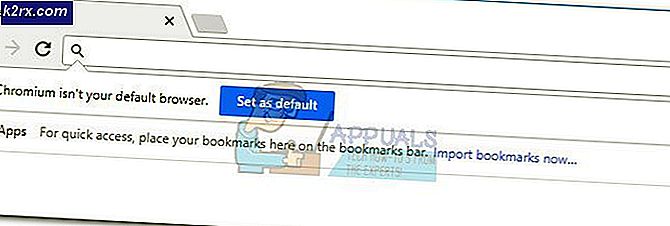iPhone eller iPad kan ikke synkroniseres på grund af en ukendt fejl -39
Fejlen “iPhone kan ikke synkroniseres. Fejl 39”Skyldes et problem med sikkerhedskopifilerne, hvor enten de er blokeret af Antivirus, eller de er blevet ødelagt over tid. Denne fejl kan også opstå, hvis der er et inkompatibilitetsproblem mellem iTunes og noget software på computeren.
Hvad forårsager, at 'Fejl -39' ikke kan synkroniseres på iTunes?
Løsning af fejl -39 synkroniseringsproblemer på iTunes
1. Deaktiver antivirussoftwaren
Hvis du bruger en Windows-computer, og der er installeret en tredjeparts Antivirus-software, anbefales det, at du deaktiverer Antivirus. Da Windows også har en indbygget software kaldet Windows Defender. Vi vil også deaktivere det midlertidigt. For det:
- Trykke “Windows” + “jeg”-Knapper samtidigt for at åbne indstillingerne.
- Klik på “Opdatering & Sikkerhed”Valgmulighed og vælg “Windows-sikkerhed” fra venstre fane.
- Vælg "Virus & Trussel Beskyttelse”Valgmulighed og klik på "Administrer indstillinger" knappen under “Indstillinger for beskyttelse af virus og trusler” fanen.
- Klik på skiftet under "Real time beskyttelse" på vej til at slukke for det.
- Vælg "Ja" på enhver vejledning til succesfuldt at blokere Antivirus fra at blande sig under sikkerhedskopieringsprocessen.
- Efter dette skal du prøve at tage en sikkerhedskopi og kontrollere, om problemet fortsætter.
2. Slet Photo Cache
Fotocachen oprettes af enheden, mens du opretter sikkerhedskopien for at optimere billedgalleriet til den nye enhed. Denne cache kan dog undertiden blive beskadiget, hvilket kan forhindre, at sikkerhedskopien fortsætter, og denne fejl vises muligvis. Derfor sletter vi fotocachen i dette trin, og det påvirker ikke vores sikkerhedskopi på nogen måde. Denne proces er forskellig for Windows og Mac, følg trinene for dit respektive operativsystem.
Til Mac:
- Klik på Finder-menuen, klik på "Gå" og vælg "Hjem".
- Klik på “Fotos” og vælg "Fotobibliotek", "iPhoto-bibliotek" eller den “Aperature Library” fil.
- Højreklik på de valgte filer, og vælg “Vis pakkeindhold” mulighed.
- Træk i “IPod / iPhone Photo Cache” eller den “Apple TV Photo Cache” mappen til papirkurven for at slette den.
- Tæt vinduet, og prøv at tage backup af dine data.
- Kontrollere for at se, om problemet fortsætter.
Til Windows:
- Trykke “Windows” + “S” på tastaturet for at åbne søgefeltet.
- Indtaste “IPod / iPhone Photo Cache” eller “Apple TV Foto Cache" i søgefeltet, og vent på, at computeren er færdig med søgningen.
- Højreklik på mappen og vælg “Åbn mappeplacering”.
- Backout af mappen, og vælg den.
- Trykke "Flytte" + "Slet" for at slette det permanent.
- Efter dette, prøv at sikkerhedskopiere din enhed og kontrollere for at se, om problemet fortsætter.
3. Opdater iTunes
Det er vigtigt, at iTunes er opdateret, for at sikkerhedskopieringsprocessen kan fortsætte. Derfor vil vi i dette trin bede den om at kontrollere om der er opdateringer manuelt. For det:
- Start iTunes, og klik på “Hjælp”Valgmulighed øverst.
- Vælg "Søg efter opdateringer" fra listen.
- Vente for at checken skal udføres, og eventuelle tilgængelige opdateringer vil blive præsenteret foran dig.
- Download og installer disse opdateringer på computeren.
- Genstart computeren og kontrollere for at se, om problemet fortsætter.
4. Opdater Windows
I nogle tilfælde kan en forældet version af Windows forhindre dig i at sikkerhedskopiere din enhed. Derfor vil vi i dette trin kontrollere og anvende alle tilgængelige opdateringer. For det:
- Tryk på “Windows” + "JEG" samtidigt for at åbne indstillingerne.
- Klik på “Opdatering & Sikkerhed”Knappen og vælg "Windows opdatering" fra venstre rude.
- Vælg "Søg efter opdateringer" knappen, og vent på, at kontrolprocessen er afsluttet.
- Klik på "Download og installer" knap for at bede Windows om at installere disse opdateringer.
- Vente for at opdateringerne skal installeres, og prøv at tage backup af din enhed.
- Kontrollere for at se, om problemet fortsætter.
5. Opdater macOS
Det er vigtigt at opdatere Mac til den nyeste tilgængelige version for at få det bedste ud af softwareoptimering, og dette kan også rette den fejl, vi står over for. For at opdatere:
- Klik på “Apple-menu” og vælg “Systemindstillinger” mulighed.
- Vælg "Software opdatering" og vent på, at systemet kontrollerer, om der er tilgængelige opdateringer.
- Klik på "Opdatere nu" knappen, hvis der er tilgængelige opdateringer, og vent på, at processen er afsluttet.
- Prøv at tage backup af din enhed og kontrollere for at se, om problemet fortsætter.